Comparar painel
O painel Comparar permite comparar o desenho atual com um desenho selecionado.
Nota: Os comandos COMPARARDWGABRIR e COMPARARDWGFECHAR podem ser usados para abrir/fechar este painel.
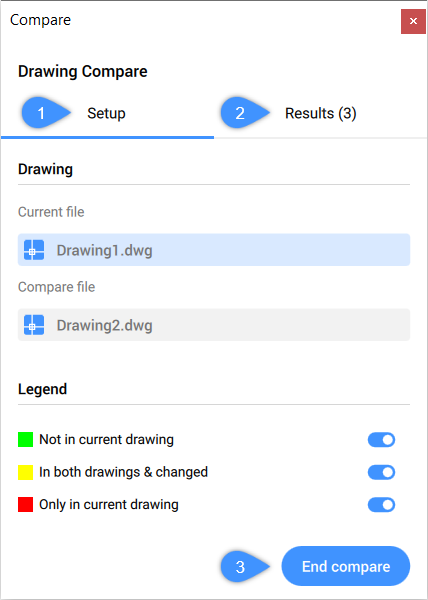
- Configurar
- Resultados
- Encerrar comparação
Configurar
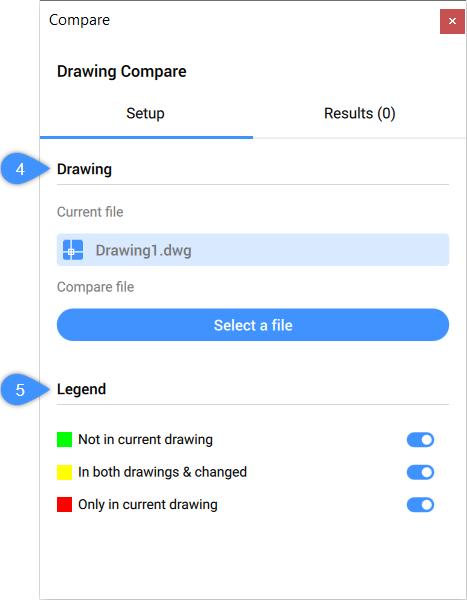
4. Desenho
5. Legenda
- Desenho
- Exibe o nome do arquivo atual e o arquivo selecionado para comparar com o arquivo atual. Se ainda não houver arquivo de comparação selecionado, clique no botão Selecionar um arquivo. A caixa de diálogo Por favor, escolha um arquivo com o qual comparar se abre para permitir que você selecione um arquivo.
- Legenda
- Mostra as cores em que as entidades são exibidas quando o programa encontra diferenças. Você pode ligar/desligar as diferentes categorias, para determinar se as entidades correspondentes devem ser mostradas ou não.Nota: Você pode clicar nas cores para abrir a caixa de diálogo Cor onde você pode escolher outra cor para a categoria selecionada.
Resultados
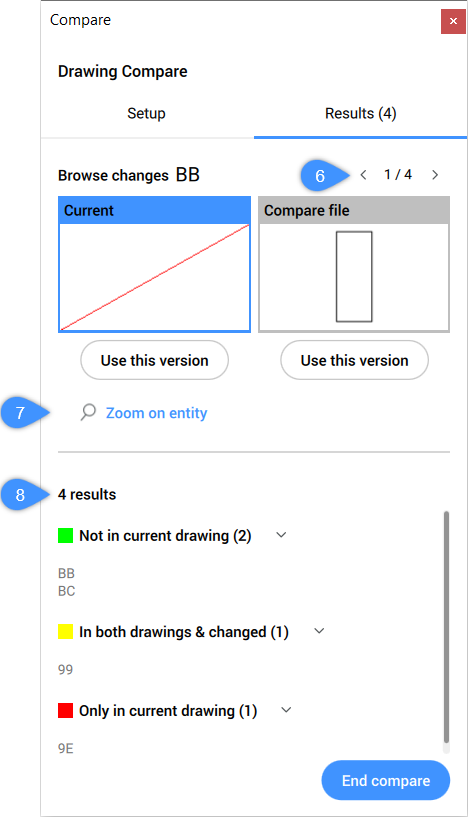
6. Procurar mudanças
7. Fazer zoom na entidade
8. Lista de resultados
- Procurar mudanças
- Permite que você navegue através das mudanças encontradas entre os dois desenhos. Uma vista prévia das entidades é mostrada.
- Clique nas setas para navegar pelas alterações
- Clique em Use esta versão para selecionar de qual desenho você quer manter a entidade
- Fazer zoom na entidade
- Amplia a entidade que é mostrada na vista prévia
- Resultados
- Exibe os 'handles' das entidades que são diferentes, a partir do desenho comparativo.
- Não existe no desenho atual: as entidades só existem no desenho de comparação
- Em ambos desenhos, e estão mudados: as entidades existem em ambos os desenhos, mas estão alteradas
- Somente no desenho atual: as entidades só existem no desenho atual
Encerrar comparação
Termina a comparação e descarrega o arquivo de comparação.

